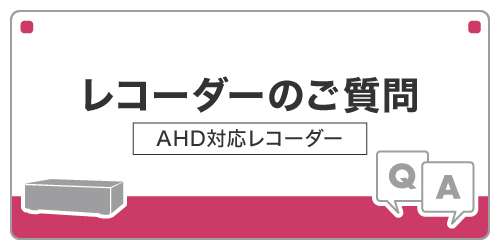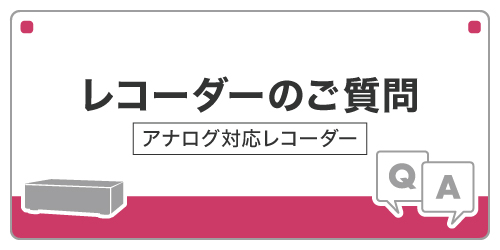【RD-RA2004】指定した期間だけ録画する(スケジュール録画)設定方法を教えてください。
1.画面上で右クリックします。
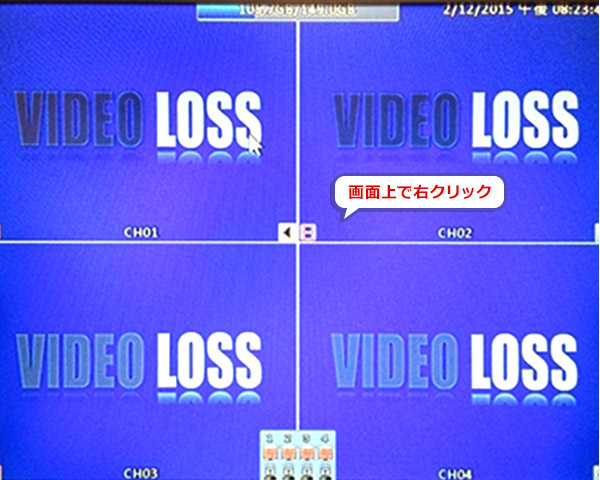
2.簡易メニュー内の【設定】ボタンを左クリックします。
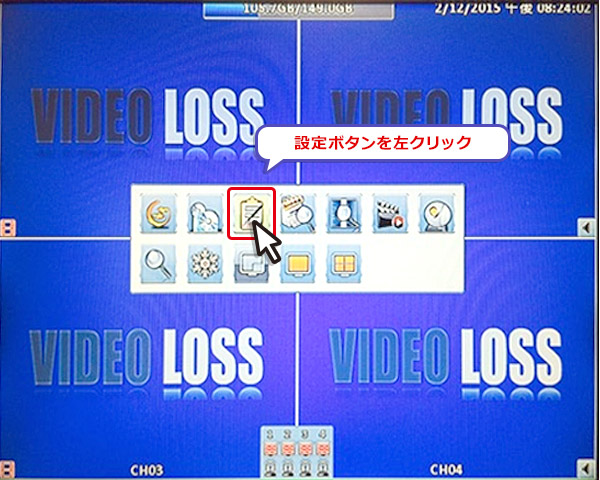
3.メインメニューが表示されますので、【録画設定】を左クリックします。
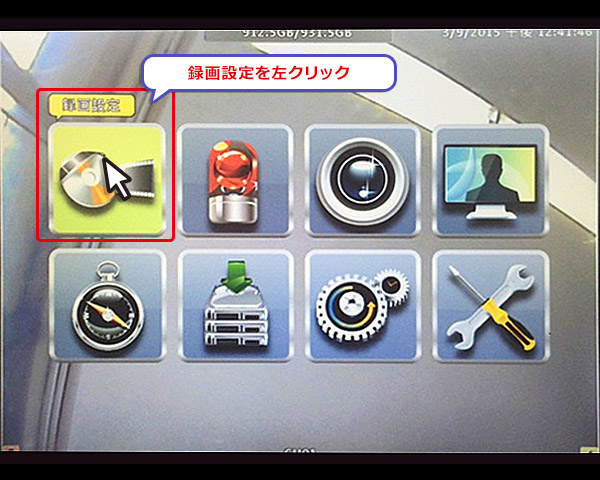
4.ログイン画面が出るので、水色のバーをクリックします。
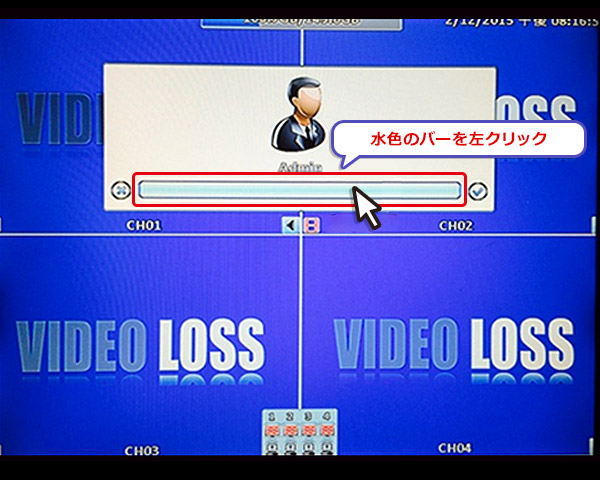
5.パスワードを入力し、エンターボタンを左クリックしてください。
※入力したものを消したいときは、×ボタンを押すと消去することができます。
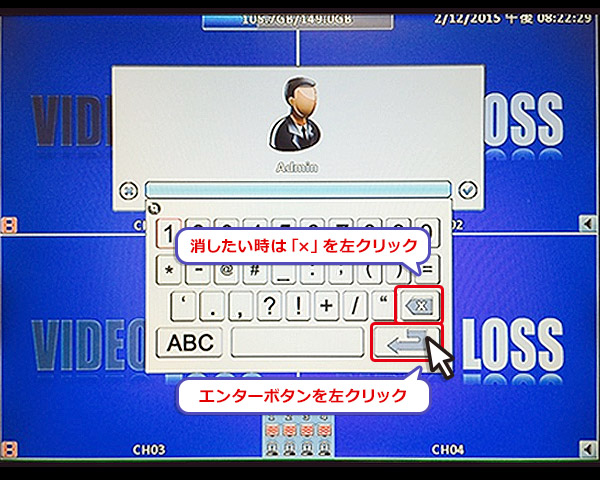
6.録画モードを「スケジュール録画」に変更します。
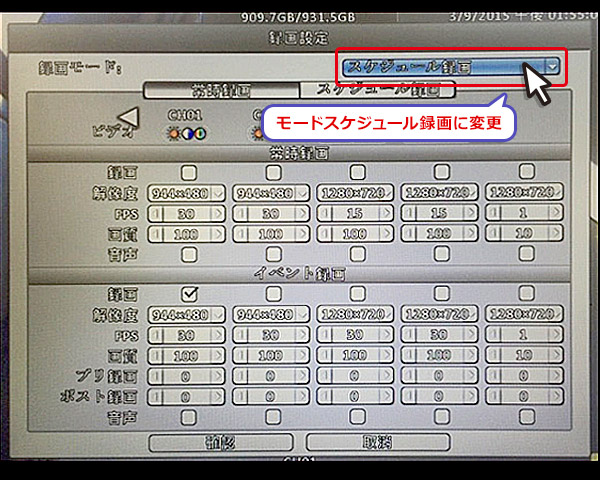
7.スケジュール録画のタブを左クリックします。
録画したい曜日、時間帯のマスにマウスカーソルを合わせ、ドラック操作で選択します。
※1時間ごとに設定できます。オレンジ色になっているマスが選択している時間です。
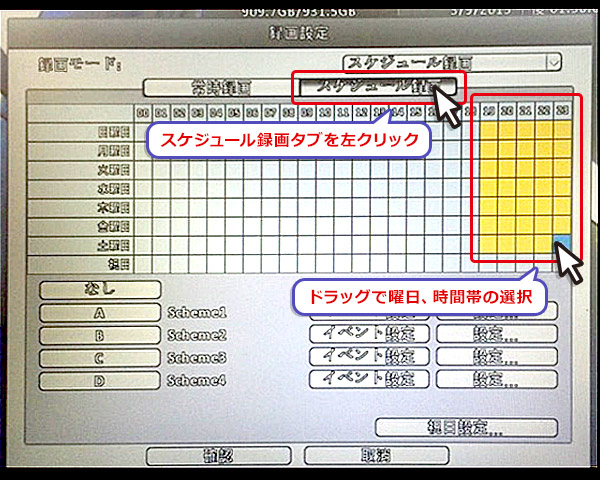
8.ウィンドウ左の「A」を左クリックすると、8で選択した範囲にAの文字が入ります。
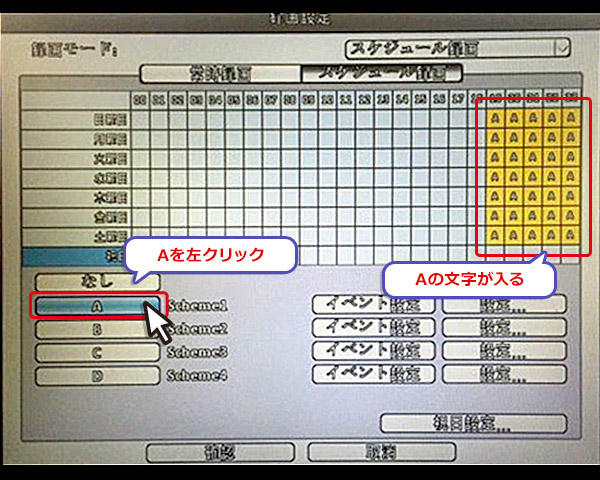
9.ウィンドウ下部の【確認】を左クリックし、スケジュール録画の設定は完了です。
※下記イメージ画像の設定は、日~土曜日の19時~24時まで録画する設定となります。
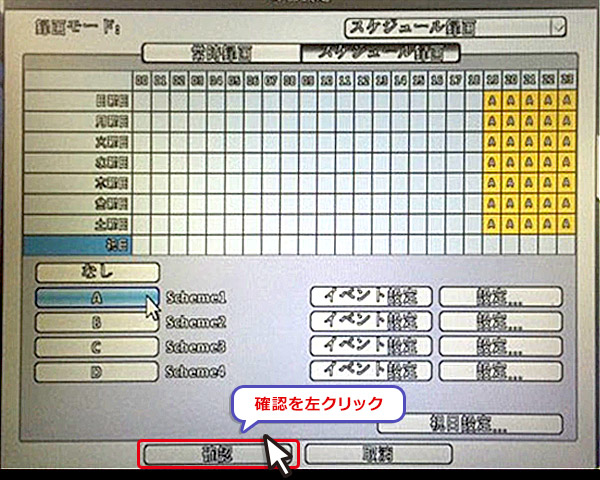
・対象型番
RD-RA2004,RD-RA2005,RD-RA2008,RD-RA2009,RD-RA2016,RD-Ra2017,RD-RA2018